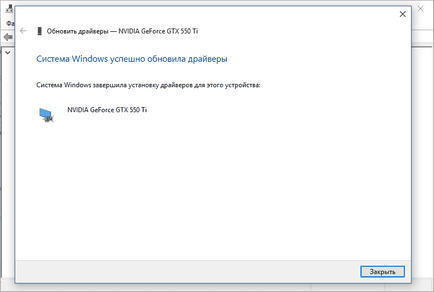Cum se instalează driverul grafic nvidia fără componente care nu sunt necesare

In ultimul timp, pachetul de instalare a driverului NVIDIA crescut serios. Acum, aceasta include nu numai conducătorul auto, dar, de asemenea, o varietate de alte componente pe care nici măcar nu pot fi necesare, în funcție de calculatorul de destinație.
instalare NVIDIA implicit instalează componente 3D Vision, driverul audio HD, software-ul PhysX și GeForce Experiență. Chiar și atunci când un utilizator se oprește o căpușă componentele suplimentare corespunzătoare oricum vor fi instalate unele servicii suplimentare, precum și servicii de telemetrie.
Important! Instrucțiunile de mai jos vă permite doar să instalați driver-ul grafic, fără componente care nu sunt necesare. Asigurați-vă că nu trebuie să utilizați componente suplimentare înainte de efectuarea acestor pași.
De asemenea, rețineți că instalarea va continua să adauge componente conducătorului auto, cum ar fi cele două servicii Nvidia LS display de containere si Nvidia telemetrie container. După instalare, puteți dezactiva sau să le eliminați.
1. Scoateți driverul vechi din sistem
Înainte de a instala noul driver este recomandat pentru a elimina complet driverul vechi de la calculator. Puteți utiliza Driver programul de dezinstalare de afișare.
2. Descărcați cel mai recent driver NVIDIA
3. Se extrage fișierul de instalare cu driverul
Pentru a extrage conținutul fișierului de instalare de pe hard disk-ul local, puteți utiliza orice arhivă, de exemplu, 7-Zip.
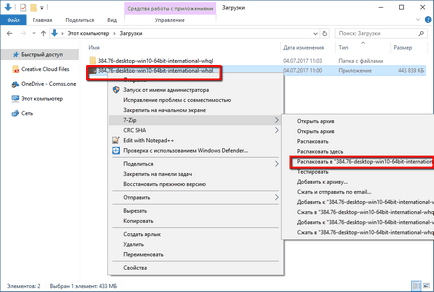
4. Instalați driverul în Windows
Ai nevoie pentru a deschide Device Manager Windows ca instalarea driverului se va realiza printr-un panou de control applet. Cel mai simplu mod de a deschide Device Manager - apăsați tasta Windows, tastați hdwwiz.cpl și apăsați Enter (Enter).
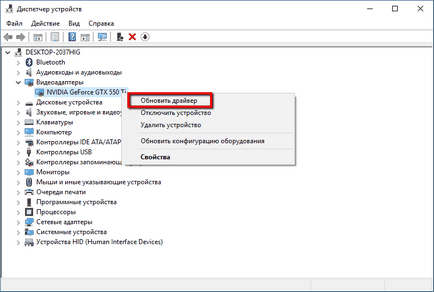
Apoi, selectați „Răsfoire computer pentru software de driver“ și selectați folderul cu driverul.
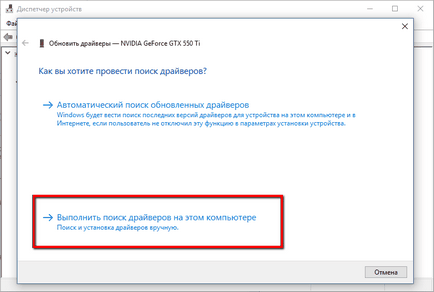
Faceți clic pe „Next“ și așteptați pentru Windows pentru a detecta conducătorului auto și va face instalarea acestuia în sistem.
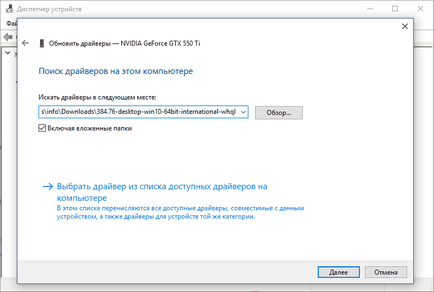
În final, ar trebui să primiți o notificare „sistemul Windows a fost drivere actualizat cu succes.“ Acest lucru înseamnă că șoferul este instalat și utilizat de către sistem.